方法一:打开“轻松使用设置中心”(win键+U键),点击“设置高对比度”; 方法二:通过快捷键:按“左Alt+左Shift+PrtScn
方法一:打开“轻松使用设置中心”(win键+U键),点击“设置高对比度”;
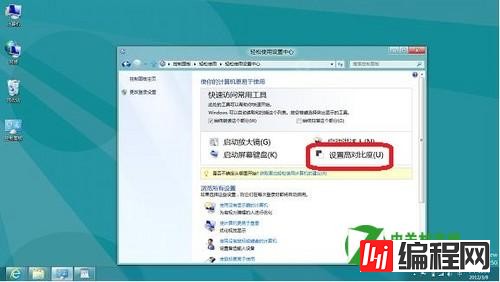
方法二:通过快捷键:按“左Alt+左Shift+PrtScn”启用或关闭高对比度;

方法三:将鼠标指针移到桌面右下角,选择“设置”->“控制面板”->“轻松使用”->“轻松使用设置中心”->“设置高对比度”。

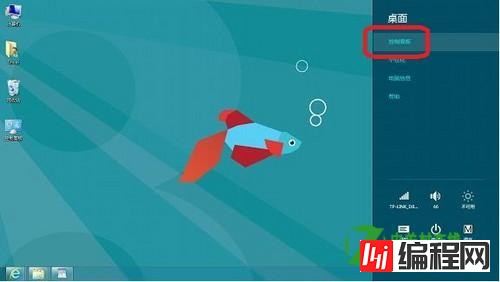
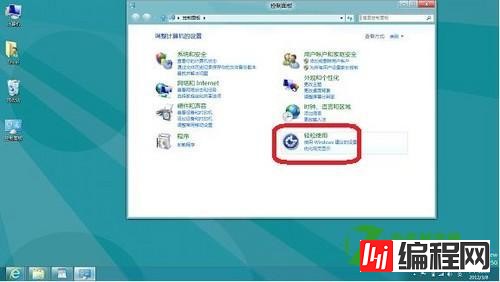

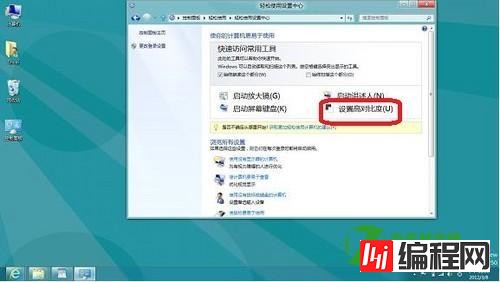
--结束END--
本文标题: 在Windows8系统中设置高对比度显示的具体图文步骤
本文链接: https://www.lsjlt.com/news/15856.html(转载时请注明来源链接)
有问题或投稿请发送至: 邮箱/279061341@qq.com QQ/279061341
下载Word文档到电脑,方便收藏和打印~
2024-03-01
2024-03-01
2024-03-01
2024-03-01
2024-03-01
2024-02-29
2024-02-29
2024-02-29
2024-02-29
2024-02-29
回答
回答
回答
回答
回答
回答
回答
回答
回答
回答
0